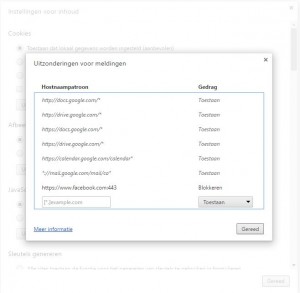Je kent het ongetwijfeld wel, als je eenmaal kennisgevingspop-ups toelaat in uw favoriete browser accepteert, blijven ze tot je ze handmatig terug aflegt. Deze pop-ups worden meestal per ongeluk geactiveerd, waardoor ze bijgevolg blijven komen, met alle frustraties van dien indien je dit niet meer wenst. Vooraleer je hieromtrent contact opneemt met een ervaren computerhersteller, geef ik in dit artikel kort de uitleg hoe je dit voor de 3 grootste browsers, namelijk Chrome, Edge en Firefox zelf terug kun afleggen.
Voor Chrome
Voor chrome is de gemakkelijkste oplossing om volgende link te kopiëren en plakken in uw adresbalk in chrome en op enter drukken: chrome://settings/contentExceptions#notifications. Hierna verschijnt er een pop-up venster waarmee je de mogelijkheid krijgt om voor alle websites waarvoor je kennisgeving toestemming gegeven hebt, terug te deactiveren.
Voor Firefox
Klik op het “hamburger” icoon in de rechter bovenhoek, en selecteer opties in het menu. Wanneer de opties geopend zijn, klik je op “inhoud” waarna je kennisgeving ziet. In het volgende menu die zal openen, kan je zien welke websites deze toestemming gekregen hebben, en kan je ze indien gewenst terug verwijderen om deze berichten te annuleren
Voor Edge
In de nieuwe “anniversary update” van Windows 10, die gelanceerd zal worden op 2 augustus 2016, zal de Edge browser een extra icoon krijgen waarmee je gemakkelijk site per site dergelijke kennisgeving kan uitschakelen.
Mocht het om de een of andere manier alsnog niet lukken om deze soms vervelende berichten niet weg te krijgen, adviseer ik u eerst eens contact op te nemen met een ervaren computer hersteller, misschien kan het aangewezen zijn eerst uw browser eens volledig te resetten.